ps横排文字工具怎么用教程
1、执行命令“文件-打开-桌面”,选择一张桌面上的图片。
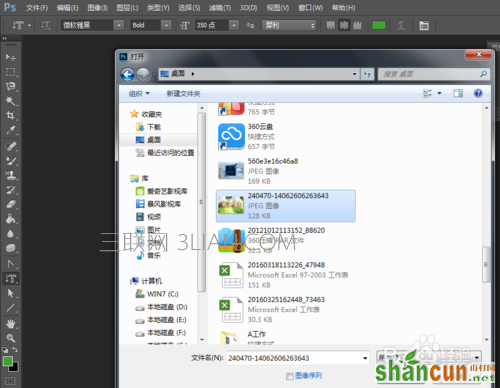
2、这样我们就成功导入到ps软件中,然后我们运用横排文字工具,在这张图片上添加文字。ps横排文字工具怎么用

3、将鼠标移到左侧任务栏,这个时候我们选择横排文字工具选项。
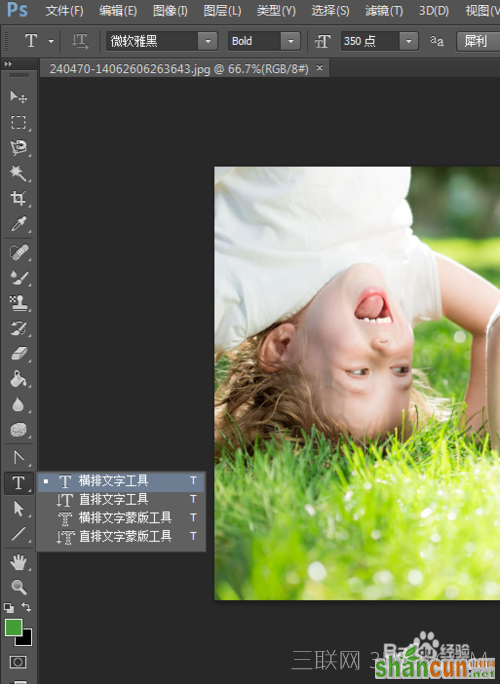
4、我们在图片选择要输入文字的区域,这个时候我们要在图片上方的任务栏设置文字大小、颜色、风格以达到自己想要的结果。如图,我们就成功的在图片上添加了“童年的世界”横排文字。

ps横排文字工具怎么用教程
1、执行命令“文件-打开-桌面”,选择一张桌面上的图片。
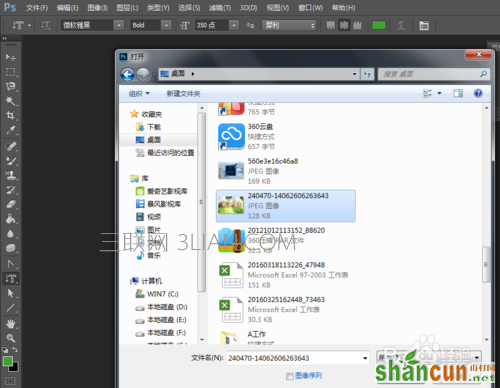
2、这样我们就成功导入到ps软件中,然后我们运用横排文字工具,在这张图片上添加文字。ps横排文字工具怎么用

3、将鼠标移到左侧任务栏,这个时候我们选择横排文字工具选项。
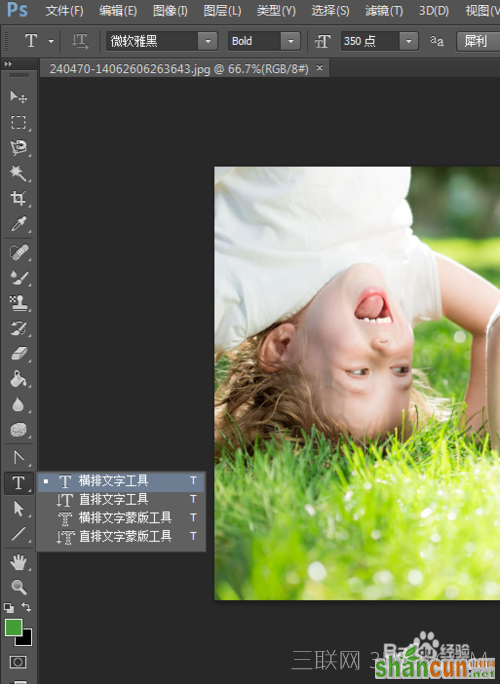
4、我们在图片选择要输入文字的区域,这个时候我们要在图片上方的任务栏设置文字大小、颜色、风格以达到自己想要的结果。如图,我们就成功的在图片上添加了“童年的世界”横排文字。


手机看新闻
微信扫描关注